Clairière

Tutorial original aquí
Gracias Titoune por dejarme traducir tus tutoriales
Tanto el tutorial como su traducción están registrados en twi
Para su realización nos hará falta:
Material
Filtros:
Penta.com / Jeans
Encontrarás estos filtros aquí
Y también aquí
Abrir los tubes, y elementos en el Psp. Duplicarlos (Shift+D) y cerrar los originales
Tubes utilizados
"blb_a-KJ08_ThruMyCottageWindow_June2_Gypsy2"...
"blb_KJ08_ThruMyCottageWindow_June2_Gypsy2"...
"Campanula_AS"...
"1825 dogs 9 AR 623-«Alejandra Rosales-17-1-07" "Alejandra Rosales"
"h 051212 " "Jring's"
Elémentos de scrap "Scrapping Treasure Trove"
Scrap completo "Autumn Garden"
*** Nota ***
Este tutorial ha sido realizado en el sistema operativo Windows 7 (Seven)
La mayor parte de los filtros usados están importados en los Filtros Unlimited 2. Si trabajas este tutorial con los filtros no importados, es posible que los efectos queden muy diferentes
Comencemos
No te olvides de guardar tu trabajo contínuamente
Si quieres puedes ayudarte de la regla para situarte en la realización del tutorial
Marcador (Arrastra con el raton)

1.-
Abrir la imagen "fond"
No te olvides duplicarla (shift+D), trabajaremos sobre ella
En la Paleta de capas comvertir en capa de trama
Capas_ Duplicar
2.-
Efectos_ Efectos de Textura_ Cuero curtido

Capas_ Modo de capas_ Luz Débil
3.-
Capas_ Nueva capa de trama
Selecciones_ Seleccionar todo
4.-
Activar la imagen chemin-bonheur
Edición_ Copiar
Edición_ Pegar en la selección
Selecciones_ Anular selección
5.-
Capas_ Duplicar
Capas_ Modo de capas_ Luz Débil
6.-
Activar el tube blb_a-KJ08_ThruMyCottageWindow_June2_Gypsy2
Edición_ Copiar
Edición_ Pegar como nueva capa
7.-
Imagen_ Cambiar de tamaño_ Redimensionar al 90%
Todas las capas sin seleccionar
Ajustar_ Nitidez_ Enfocar
8.-
Efectos_ Efectos de la Imagen_ Desplazamiento
Desplazamiento Horizontal_ 176
Desplazamiento Vertical_ 24
Transparente_ Seleccionado
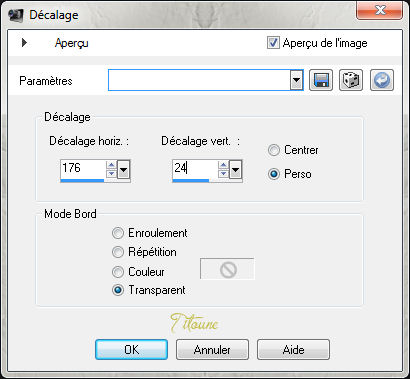
Capas_ Duplicar
Capas_ Modo de capas_ Luz Débil
9.-
Activar el tube blb_KJ08_ThruMyCottageWindow_June2_Gypsy2
Edición_ Copiar
Edición_ Pegar como nueva capa
10.-
Imagen_ Cambiar de tamaño_ Redimensionar al 90%
Todas las capas sin seleccionar
Ajustar_ Nitidez_ Enfocar
11.-
Efectos_ Efectos de la Imagen_ Desplazamiento
Desplazamiento Horizontal_ -90
Desplazamiento Vertical_ -46
Transparente_ Seleccionado
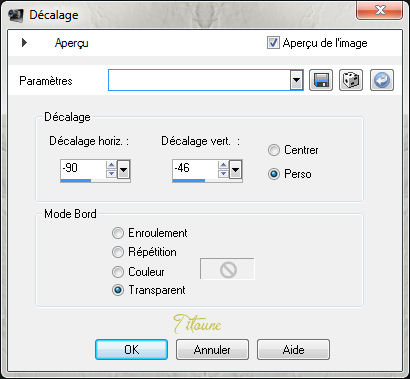
Capas_ Duplicar
Capas_ Modo de capas_ Luz Débil
12.-
Activar el elemento AUTUMN GARDEN ELEMENTS FENCE1
Edición_ Copiar
Edición_ Pegar como nueva capa
Colocar en la parte inferior izquierda
Ver modelo final
13.-
Capas_ Duplicar
Imagen_ Espejo
No aplicar sombra
14.-
Activar el elemento AUTUMN GARDEN ELEMENTS WAGON2
Edición_ Copiar
Edición_ Pegar como nueva capa
Colocar en la parte inferior derecha
Ver modelo final
15.-
En la paleta de capas colocar bajo la capa de la verja de la derecha
16.-
Activar el elemento nonny-2007-animal-birdhouse
Edición_ Copiar
Edición_ Pegar como nueva capa
17.-
Imagen_ Cambiar de tamaño_ Redimensionar al 30%
Todas las capas sin seleccionar
Ajustar_ Nitidez_ Enfocar
Colocar en la parte superior izquierda
Ver modelo final
18.-
Capas_ Duplicar
Capas_ Modo de capas Luz Débil
Situaros sobre la capa original
19.-
Efectos_ Efectos 3D_ Sombra en el color #584110
3, 3, 30, 3
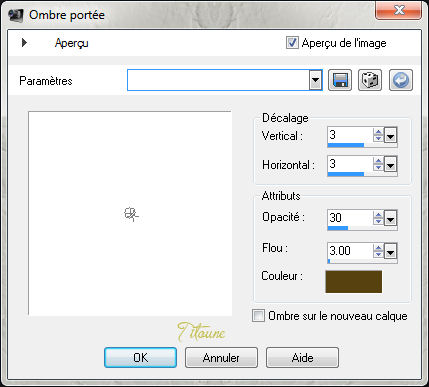
Repetir la sombra con los valores en negativo H & V -3
20.-
Activar el elemento Campanula_AS
Edición_ Copiar
Edición_ Pegar como nueva capa
Colocar en la parte inferior izquierda
Ver modelo final
21.-
En la Paleta de capas colocar bajo la capa de la verja de la izquierda
Capas_ Duplicar
Capas_ Modo de capas_ Luz Débil
22.-
Activar el elemento h 051212 (1)
Edición_ Copiar
Edición_ Pegar como nueva capa
Capas_ Organizar_ Enviar al frente
Colocar en la parte inferior izquierda
Ver modelo final
23.-
Efectos_ Efectos 3D_ Sombra
Mismos valores que la vez anterior
24.-
Activar el elemento l'élément h 051212 (2)
Edición_ Copiar
Edición_ Pegar como nueva capa
Capas_ Organizar_ Enviar al frente
Colocar en la parte inferior derecha
Ver modelo final
25.-
Efectos_ Efectos 3D_ Sombra
Mismos valores que la vez anterior
26.-
Activar el elemento h 051212 (3)
Edición_ Copiar
Edición_ Pegar como nueva capa
Capas_ Organizar_ Enviar al frente
Colocar, igualmente, en la parte inferior derecha
Ver modelo final
27.-
Efectos_ Efectos 3D_ Sombra
Mismos valores que la vez anterior
28.-
Activar el tube 1825 dogs 9 AR 623-«Alejandra Rosales-17-1-07
Edición_ Copiar
Edición_ Pegar como nueva capa
29.-
Imagen_ Cambiar de tamaño_ Redimensionar al 25%
Todas las capas sin seleccionar
Ajustar_ Nitidez_ Enfocar
Colocar en la parte inferior derecha
Ver modelo final
Capas_ Duplicar
Con el fin de darle tono al tube
30.-
Sobre la capa original
Efectos_ Efectos 3D_ Sombra
Mismos valores que la vez anterior
31.-
Activar el tube vsc_51mKyaKC0oL
Edición_ Copiar
Edición_ Pegar como nueva capa
32.-
Imagen_ Cambiar de tamaño_ Redimensionar al 35%
Todas las capas sin seleccionar
Ajustar_ Nitidez_ Enfocar
Colocar en la parte inferior derecha
Ver modelo final
Capas_ Duplicar
Capas_ Modo de capas_ Luz Débil
33.-
Sobre la capa original
Efectos_ Efectos 3D_ Sombra
Mismos valores que la vez anterior
34.-
Capas_ Nueva capa de trama
Llenar con el color #c3bd48
35.-
Selecciones_ Seleccionar todo
Selecciones_ Modificar_ Contraer_ 2 pixeles
Clic Delete en vuestro teclado
Selecciones_ Invertir
36.-
Efectos_ Complementos_ Penta.com / Jeans
Valores por defecto
Selecciones_ Anular selección
37.-
Efectos_ Efectos 3D_ Sombra
Mismos valores que la vez anterior
38.-
Situaros sobre la capa inferior en la pila de capas
Edición_ Copiar
Selecciones_ Seleccionar todo
39.-
Imagen_ Recortar selección
Selecciones_ Seleccionar todo
40.-
Imagen_ Tamaño del lienzo_ 800 x 650 pixeles
Centro_ Seleccionado
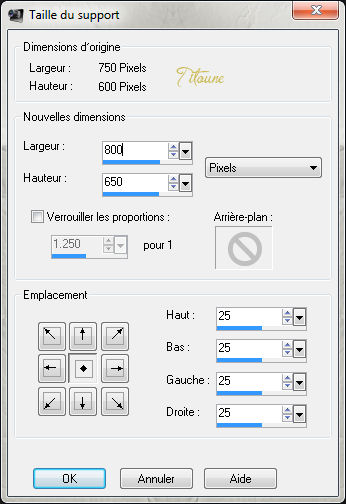
41.-
Capas_ Nueva capa de trama
Capas_ Organizar_ Enviar abajo
Selecciones_ Invertir
Edición_ Pegar en la selección
42.-
Efectos_ Efectos de Textura_ Plastilina

43.-
Efectos_ Efectos 3D_ Biselado interior
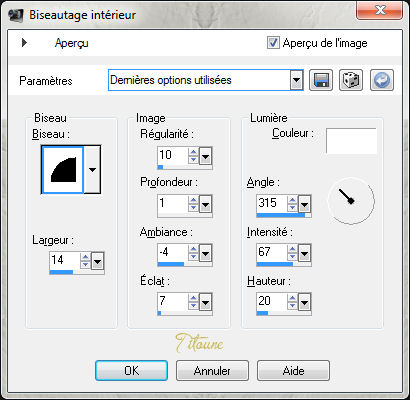
Selecciones_ Seleccionar todo
44.-
Capas_ Nueva capa de trama
Capas_ Organizar_ Enviar al frente
Llenar con el color #c3bd48
45.-
Selecciones_ Seleccionar todo
Selecciones_ Modificar_ Contraer_ 2 pixeles
Clic Delete en vuestro teclado
Selecciones_ Invertir
46.-
Efectos_ Complementos_ Penta.com / Jeans
Valores por defecto
Selecciones_ Anular selección
47.-
Efectos_ Efectos 3D_ Sombra
Mismos valores que la vez anterior
Firmar vuestro trabajo en nueva capa
Capas_ Fusionar visibles
Guardar en formato Jpg optimizado
Hemos terminado nuestro trabajo
Espero que hayas disfrutado haciéndolo tanto como Titoune creándolo
Si tienes algún problema contacta con Titoune o en el correo de la web
El grupo PSP de Titoune
La Danse des Pinceaux
Titoune
Creado el 14 de Mayo de 2012

